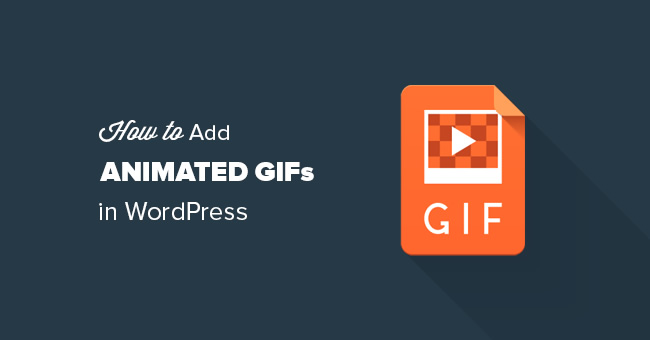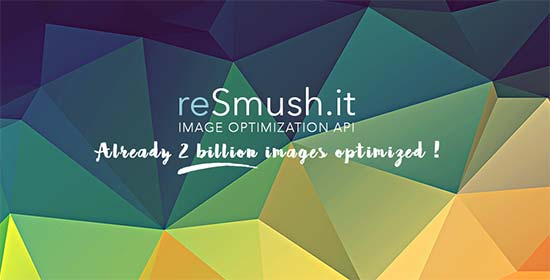Создание сайта на хостинге Beget (Бегет). Создать сайт на wordpress на beget
Как установить сайт на WordPress на хостинг Beget
Система управления контентом (CMS) WordPress на сегодняшний день является одной из наиболее популярных в мире и может быть настроена практически под любые нужды. Несмотря на это, создание сайта на этой системе не составляет труда и занимает считанные минуты. В этой статье я расскажу, как установить WordPress на хостинг Beget.
Итак, предположим, что вы уже прошли процедуру регистрации и у вас есть учетная запись на хостинге. Чтобы начать работу, авторизуйтесь, зайдите в панель управления хостингом и откройте раздел CMS.

Beget поддерживает установку множества разнообразных движков, включая WordPress. Вам нужно выбрать именно его.

Перед вами откроется форма настройки сайта. Можно обойтись стандартными параметрами, но я рекомендую выполнить расширенную настройку.

Здесь доступно два дополнительных параметра, используемых для настройки базы данных. Я рекомендую заполнить их самостоятельно.
Пароль пользователя и доступа к базе данных можно сгенерировать автоматически, нажав на пиктограмму с изображением волшебной палочки, но я рекомендую создать более сложный пароль, состоящий хотя бы из двенадцати знаков. При создании используйте большие и маленькие буквы, цифры и специальные символы, чтобы сделать пароль более надежным.
Стандартное имя пользователя admin тоже лучше заменить на что-то менее очевидное, а в поле «Описание сайта» вбить его название.

После нажатия кнопки «Установить» вам нужно подождать несколько секунд, после чего сайт будет готов к работе.

Вот и все. Дальнейшая настройка сайта зависит от того, для каких целей он будет использоваться.
Tags: Beget, Разработка сайтов
cherev.ru
Сайты. Управление сайтами и директориями из Панели Управления
В разделе Сайты Вы можете управлять сайтами и IP-адресами. Сайт представляет собой место на диске, на которое ссылаются один или несколько доменов, либо поддоменов.
- Управление сайтами
- Управление IP-адресами
Создание сайта
Для создания нового сайта Вам необходимо указать директорию, в которой он будет расположен. Директория для сайта будет создана относительно домашней директории. Имя директории может состоять из латинских букв, цифр и следующих символов: "-" (тире), "." (точка) и символ "/" (слэш) для указания вложенной директории.

Для создания сайта Вам необходимо ввести Имя сайта и нажать кнопку Создать. При этом будет создана директория с именем сайта, в ней будет создана директория public_html, в которую и необходимо загружать файлы.

Прилинковка/отлинковка доменов
В этом же разделе Вы можете прилинковывать/отлинковывать Домены или Поддомены к сайтам/от сайтов. Напротив нужной директории с сайтом нажимаете Прилинковать  . После этого выбираете свободный домен, по которому будет открываться этот сайт.
. После этого выбираете свободный домен, по которому будет открываться этот сайт.

Таким образом, один сайт может работать с множеством доменов/поддоменов.
Также рядом с каждым доменом/поддоменом есть кнопка  , при нажатии на которую домен/поддомен отлинковывается от сайта и становится свободным, т.е. его можно прилинковать к любому другому сайту на аккаунте.
, при нажатии на которую домен/поддомен отлинковывается от сайта и становится свободным, т.е. его можно прилинковать к любому другому сайту на аккаунте.
Управление сайтами
Ниже представлена таблица всех сайтов на аккаунте. Рядом с каждым сайтом есть кнопка  , при нажатии на которую сайт будет удалён. Будьте внимательны, неверное использование данной функции может нарушить работоспособность Вашего сайта. Также рядом с каждым сайтом есть кнопка
, при нажатии на которую сайт будет удалён. Будьте внимательны, неверное использование данной функции может нарушить работоспособность Вашего сайта. Также рядом с каждым сайтом есть кнопка  , нажав на которую Вы сможете увидеть оказываемую данным сайтом нагрузку.
, нажав на которую Вы сможете увидеть оказываемую данным сайтом нагрузку.

Помимо этого, рядом с каждым доменом/поддоменом есть кнопка  , нажав на которую Вы сможете выбрать необходимую версию php для данного домена/поддомена. Таким образом, один сайт может открываться по нескольким адресам, для каждого из которых можно установить свою версию php.
, нажав на которую Вы сможете выбрать необходимую версию php для данного домена/поддомена. Таким образом, один сайт может открываться по нескольким адресам, для каждого из которых можно установить свою версию php.

Также в этом окне Вы можете задать необходимые директивы или же использовать уже готовые параметры для популярных CMS. Кроме этого, есть возможность настроить хранение сессий сайта в Redis

Управление IP-адресами
Мы предлагаем в аренду IPv4-адрес из собственных PA-сетей с полным оформлением в соответствии с правилами RIPE NCC. В данном подразделе Вы можете:
- Привязать домен к IP-адресу
- Установить исходящий IP-адрес для сайтов

У уже использующихся IP-адресов Вы можете управлять автопродлением и при необходимости удалить ненужный IP-адрес.
Привязка домена к IP-адресу
Для того, чтобы привязать домен к IP-адресу, Вам необходимо выбрать из списка нужные домены, после чего нажать на кнопку "Заказать".

Обращаем ваше внимание, что Вам необходимо будет подтвердить списание средств с баланса вашего аккаунта.

Если у Вас уже есть выделенный IP-адрес, то вы можете прикрепить к нему другие домены, выбрав домены из списка в соответствующем блоке IP-адреса

При необходимости, домены можно открепить от IP-адреса, сняв галочки у нужных доменов в списке.
Установка исходящего IP-адреса
Вы можете установить IP-адрес, с которого будут осуществляться исходящие запросы с вашего сайта. Для того, чтобы установить IP-адрес для исходящих запросов, Вам необходимо выбрать из списка нужные домены, после чего нажать на кнопку "Заказать".

Обращаем ваше внимание, что Вам необходимо будет подтвердить списание средств с баланса вашего аккаунта.

Если у Вас уже есть выделенный IP-адрес, то вы можете использовать его в качестве IP-адреса для исходящих запросов. Для этого необходимо выбрать из списка нужные домены в соответствующем блоке IP-адреса.

Если необходимо установить существующий IP-адрес в качестве IP-адреса для исходящих запросов для всех сайтов, то Вы можете это сделать в блоке "Управление IP-адресами", выбрав его из выпадающего списка.

beget.com
Создание сайта или блога на хостинге Beget (Бегет)
 Привет, дорогие друзья! Сегодня я расскажу вам как создать сайт или блог в Интернете, а именно на надежном, недорогом хостинге beget. Прочитать о качественном хостинге можно в этой статье.
Привет, дорогие друзья! Сегодня я расскажу вам как создать сайт или блог в Интернете, а именно на надежном, недорогом хостинге beget. Прочитать о качественном хостинге можно в этой статье.
Очевидно всем, что у сайта должен быть адрес, иначе как на него можно будет зайти?
Для этого необходимо зарегистрировать доменное имя. Где можно зарегистрировать домен за 99 рублей в год читайте тут. Далее вам нужно привязать домен к хостингу бегет, как это сделать читаем здесь. И так вы прошли все три этапа и вот мы почти у цели. Нам осталось лишь начать непосредственную работу над размещением сайта в Сети. Хочу напомнить вам, что хостингом Beget можно первый месяц пользоваться абсолютно бесплатно, не пополняя ваш баланс. Вы можете убедиться в надёжности сервиса.
Добавление и настройка вашего домена на хостинге Beget (Бегет)
Для добавление существующего домена необходимо зайти в раздел «Домены» в вашей панели управления хостингом:
 Перейти домены
Перейти доменыВ открывшемся окне нажать на ссылку У меня уже есть домен
 У меня уже есть домен
У меня уже есть доменНа следующей странице вписываем имя домена и доменную зону, отмечаем Создать новый сайт и направить домен на него и нажимаем кнопку Добавить домен.

Вот и всё, готово. Остаётся только выбрать и автоматически установить нужную вам CMS.
Автоматическая установка CMS на ваш новый сайт или блог
Раздел «Автоматическая установка CMS» позволит быстро установить одну из более чем 20 популярных CMS (Content Managment System — Система Управления Контентом).
 Раздел «Автоматическая установка CMS»
Раздел «Автоматическая установка CMS»После открытия раздела Вы увидите два списка: сайты, на которые Вы уже установили CMS, и сайты, на которые можно установить CMS:
 Список сайтов
Список сайтовДля установки CMS на любой из сайтов, Вам необходимо нажать на кнопку «Установить CMS» напротив любого из сайтов в нижнем списке. Теперь Вам предстоит выбрать желаемую CMS. Удобный и простой фильтр поможет определиться с выбором:
 Выбор CMS
Выбор CMSСуществуют бесплатные и платные CMS, так как у меня три блога на одной из самой популярной платформе WordPress, то я вам рекомендую именно его. В дальнейшем хочу попробовать сделать сайт на CMS Joomla. Вроде тоже хорошая система и не трудная.
После нажатия на логотип CMS Вы можете ознакомиться с более подробной информацией о ней, выбрать требуемую редакцию и установить CMS на сайт одним кликом!
 Подробная информация о CMS
Подробная информация о CMSПосле выбора понравившейся CMS нажмите Установить на сайт. Установка движка на сайт, блог происходит быстро и занимает меньше минуты. Вот собственно и всё, о чём я сегодня хотел вам поведать. Удачи вам и успехов в создание блогов.
С уважением, Сергей
Понравилась статья? Поделись с друзьями!